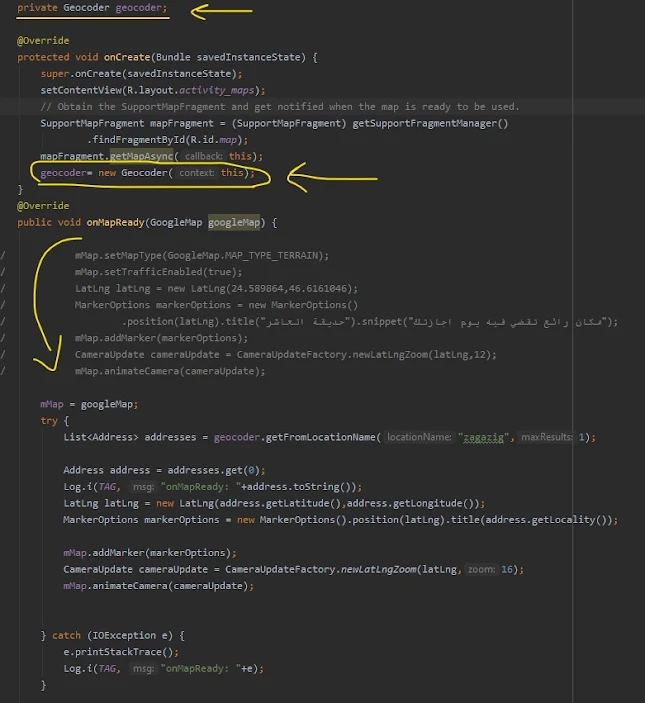شرح geocoder في maping داخل برنامج اندرويد ستوديو
اليوم لدينا android studio شرح جديد في دروس التعامل مع map باستخدام اندرويد ستوديو واليوم الشرح سيكون حول جيو كودر ماهي ؟ وفيما تستخدم ؟ geocoder تسمح لنا بالحصول على العنوان عن طريق البحث , بمعنى تبحث عن مكان معين يحضره لك مثل لديك في تطبيقك بحث تقوم بالبحث عن مكان معين ويقوم البرنامج باحضاره لك واخبارك بالتفصيل وهكذا .
عملية تصميم تطبيق اندرويد مجاني ليست صعبه وفي نفس الوقت ليست سهله فالبعض منكم يعتقد تطبيقات أندرويد صعبه ومعقده ولن يتمكن من النجاح في مجال تطوير تطبيقات اندرويد ولكن الامر عكس ذلك وانا كنت واحد منكم صراحة , ولذلك قمت بتاسيس موقع جي كودرس لتعليمكم كيفية تصميم تطبيق اندرويد مجاني وشروحات متنوعه وعديدة في البرمجة واثراء المحتوى العربي بالبرمجة وخاصة مجال تطبيقات أندرويد حيث يعد من اكثر المجالات التي عليها طلب كبير في سوق العمل .
مجال تطبيقات أندرويد واحد من اكبر المجالات التي يبحث عليها كل صاحب شركة تطوير تطبيقات الجوال لان تطوير تطبيقات الهواتف الذكية اصبح يحظى بنسبة كبيره من الاهتمام بسبب كثرة الاجهزة الذكية في الوقت الحالي وايضا تطبيقات أندرويد و تطبيقات الايفون اصبحت كثيرة وتوفر خدمات لنا كمستخدمين توفر علينا كثير من الوقت وهل قد سبق وان خطر ببالك فكرة تطوير تطبيقات الهواتف الذكية تحل مشكلة معينه لم تجد لها حل ؟ قد يكون هذا التطبيق الذي تفكر به واحد من انجح تطبيقات أندرويد ويجني عليك المال الوفير لذلك ابدء بتعلم البرمجة لتنفيذة .
تعد خرائط جوجل من أكثر الخدمات استخدامًا في العالم، حيث تقدم مجموعة واسعة من الميزات والأدوات التي تجعل من السهل على المستخدمين التنقل والتعرف على المناطق المحيطة بهم. يمكن استخدام خرائط جوجل أيضًا لإنشاء تطبيقات ذكية تساعد المستخدمين على الوصول إلى المعلومات والمحتوى بشكل أكثر سهولة.
أهمية خرائط جوجل في تطبيقات أندرويد:
تتمثل أهمية خرائط جوجل في تطبيقات أندرويد في ما يلي:
تساعد المستخدمين على التنقل والتعرف على المناطق المحيطة بهم.
توفر مجموعة واسعة من الميزات والأدوات التي يمكن استخدامها لإنشاء تطبيقات ذكية تفاعلية.
تساعد على زيادة تفاعل المستخدمين مع التطبيق.
خطوات استخدام خرائط جوجل في تطبيقات أندرويد:
يمكن استخدام خرائط جوجل في تطبيقات أندرويد من خلال الخطوات التالية:
- إضافة مكتبة خرائط جوجل إلى المشروع.
- إنشاء الخريطة وإضافة المواقع إليها.
- إضافة التحكم في الخريطة إلى واجهة المستخدم.
- تنفيذ وظائف الخريطة.
- عبارات إضافية يمكن تضمينها في الموضوع:
أنواع تطبيقات أندرويد التي يمكن استخدام خرائط جوجل فيها:
- تطبيقات التنقل
- تطبيقات التوصيل
- تطبيقات السياحة والسفر
- تطبيقات التعليم
- تطبيقات الألعاب
نصائح لبرمجة تطبيقات أندرويد باستخدام خرائط جوجل:
- استخدام مكتبة خرائط جوجل الرسمية.
- اختيار لغة البرمجة المناسبة للمشروع.
- تصميم واجهة مستخدم جذابة وسهلة الاستخدام.
- اختبار التطبيق بعناية قبل نشره.
كيفية اضافة geocoder بداخل برنامج اندرويد ستوديو ؟
تطبيقات اندرويد المخصصه في التوصيل قد لا تخلو من استخدام geocoder وطريقة استخدامه سهله كل ما عليك هو تعريف Geocoder بالاعلى ليصبح جلوبال وبعدها داخل onCreate قم بتعريفه عن طريق geocoder= new Geocoder(this); بعد ذلك في داخل onMapReady قم بتعطيل الكود الذي كنا نعمل عليه في الدروس السابقه كما بالصورة لنقوم بعد ذلك بكتابة اكواد الجيو كودر .
استخدام كود geocoder في تطبيق اندرويد كل ما عليك هو نسخ الاكواد التالية ولصقها اسفل onMapReady , حيث في البداية قمنا بتعريف mMap لكي تعمل الخرائط معنا بعدها geocoder وتقوم بداخله بادخال اسم المدينه التي تريدها على سبيل المثال هنا وضعت الزقازيق وبعد ذلك ضع maxResults وهنا كتبت القيمة 1 , وبعدها قم بتعريف Address للعنوان الذي سوف يخرج معك وطباعته في logi , والان ياتي دور LatLng وبداخلها خطوط الطول والعرض للعنوان , وبعدها MarkerOptions لوضع علامه على الخريطة و position اي الموقع يكون latLng ويعني انه سوف يكون الموقع خطوط الطول والعرض التي خرجت لنا من latLng وبعدها title وسوف يكون address.getLocality لكي يبحث عن اسم الموقع وعند النقر عليه يظهر الاسم الخاص به وباقي الكود قد سبق وان شرحناه من قبل وهو CameraUpdate للتقريب وعمل زوم والقيمة 16 هي مقدار التقريب .
كود geocoder برنامج اندرويد ستوديو .
mMap = googleMap;
try {
List<Address> addresses = geocoder.getFromLocationName("zagazig",1);
Address address = addresses.get(0);
Log.i(TAG, "onMapReady: "+address.toString());
LatLng latLng = new LatLng(address.getLatitude(),address.getLongitude());
MarkerOptions markerOptions = new MarkerOptions().position(latLng).title(address.getLocality());
mMap.addMarker(markerOptions);
CameraUpdate cameraUpdate = CameraUpdateFactory.newLatLngZoom(latLng,16);
mMap.animateCamera(cameraUpdate);
} catch (IOException e) {
e.printStackTrace();
Log.i(TAG, "onMapReady: "+e);
}
للمزيد من دروس تطوير تطبيقات الجوال او تطوير تطبيقات الاندرويد
- الدرس الاول : كيفية ربط تطبيقك في اندرويد ستوديو بالموقع
- الدرس الثاني : كيفية تخزين موقع المستخدم في الفايربيز بواسطة برنامج أندرويد ستوديو
- الدرس الثالث : كيفية تحديث وتتبع موقع المستخدم باستخدام برنامج اندرويد ستوديو
- الدرس الرابع : كيفية التاكد من تشغيل الموقع على هاتف المستخدم
- الدرس الخامس : ربط تطبيقك في اندرويد ستوديو بجوجل ماب
- الدرس السادس : شرح استخدام جيو كودر geocoder في maping داخل برنامج اندرويد ستوديو